Več mesecev je računalnik Vista v moji domači pisarni zavrnil nadgradnjo Firefoxa. Prvih nekaj krat se je to zgodilo, odstranil sem staro različico Firefoxa in ponovno namestil novo različico. (Navodila za namestitev Firefoxa so na strani za podporo za Firefox.)
Čeprav mi je to omogočilo nadgradnjo brskalnika, je postopek odstranjevanja / ponovne namestitve trajal predolgo. Sporočilo o napaki v Firefoxu mi je naročilo, naj "poskrbim, da na vašem računalniku ni drugih kopij Firefoxa in nato ponovno zaženite Firefox, da poskusite znova." Zaprl sem Firefox, odprl seznam Windows Task Manager Processes (pritisnite Ctrl + Alt + Delete, izberite Start Task Manager in kliknite zavihek Processes).
Zagotovo je bil vnos za "firefox.exe * 32", čeprav v sistemu ni bilo odprtih oken Firefox. Izbral sem rogue vnos in izbral End Process, da ga zaprem. Ko je fantomski proces izginil, je Firefox posodobljen brez težav.
Tu so rešitve za štiri druge običajne napake v Firefoxu.
Konflikti z varnostno programsko opremo, zastareli dodatki povzročajo počasen zagon / ne
Firefox je začel tako počasi na mojem testnem računalniku, da sem se začel spraševati, ali sem dejansko kliknil ikono lisice v moji orodni vrstici za hitri zagon. Kmalu sem spoznal, da sem zanemaril odstranitev približno pol ducata dodatkov za Firefox, ki sem jih testiral pred nekaj meseci in se ni več uporabljal.
Ko sem jih odstranil v pogovornem oknu z dodatki za Firefox (kliknite Orodja> Dodatki> Razširitve, da si ogledate seznam), se brskalnik ponovno odpre v trenutku. Na žalost pa nekateri počasni zagoni Firefoxa niso tako preprosto odpraviti. V nekaterih primerih se Firefox odpre, vendar ne naloži nobene spletne strani. Stran za podporo Firefox ponuja več možnih vzrokov in zdravil.
Podobno, če se Firefox zruši, ko poskusite zagnati program, spletno mesto za podporo priporoča, da nadgradite na najnovejšo različico, poskusite odpreti brskalnik prek možnosti Varni način v mapi Mozilla Firefox v meniju »Start« sistema Windows, poiščite konflikte z vtičnikom ali drugo programsko opremo ali skeniranje sistema za zlonamerno programsko opremo.
Tri druge strani na spletnem mestu podpore za Firefox opisujejo popravke za sesutja, ki nalagajo samo določene strani, zruši se pri poskusu prenosa datoteke in zruši pri zapiranju programa.
Izbrišite dodatke, ki ne bodo tiho
Včasih je možnost odstranitve dodatka za Firefox onemogočena, tudi če program ni združljiv z najnovejšo različico brskalnika. To velja za Google Gears na mojem testnem stroju.

Če želite odstraniti takšne razširitve, ki jih ni mogoče namestiti, odprite Firefox v varnem načinu, ponovno odprite seznam razširitev v pogovornem oknu dodatkov brskalnika in preverite, ali je možnost odstranjevanja zdaj mogoče klikniti. Če je gumb Odstrani še vedno zasenčen, rešitev pomeni odprtje mape profila za Firefox (navodila za to) in sledite korakom, predstavljenim v tem članku za vašo različico brskalnika.
Preprečite obvestila o posodobitvah, ko že imate najnovejšo različico Firefoxa
Nekaj stvari o osebnih računalnikih je bolj frustrirajoče, kot da se večkrat povedo, da ste uspešno namestili posodobitev, ki je bila v vašem sistemu že več tednov. Dva razloga za to, opisana na strani za podporo za Firefox, sta, da ste nenamerno shranili kartico »nova posodobitev je bila nameščena« ali Firefox ne more shraniti datoteke z nastavitvami.
V prvi vrsti zdravilo vključuje odpiranje pogovornega okna Možnosti (v Firefoxu 3.6 kliknite Orodja> Možnosti> Splošno) in se prepričajte, da stran Mozilla.com What's New ni navedena kot vaša domača stran. Možni vzroki, da Firefox ne more shraniti datoteke z nastavitvami, je predstavljen v članku s podporo za Firefox: "Nastavitve niso shranjene."
Podobno lahko Firefox še naprej opozarja na razpoložljivo posodobitev, ki ste jo že namestili. Dve možni rešitvi sta ponovna namestitev Firefoxa in odpiranje uporabniške mape Firefox in brisanje dveh datotek: active-update.xml in updates.xml.
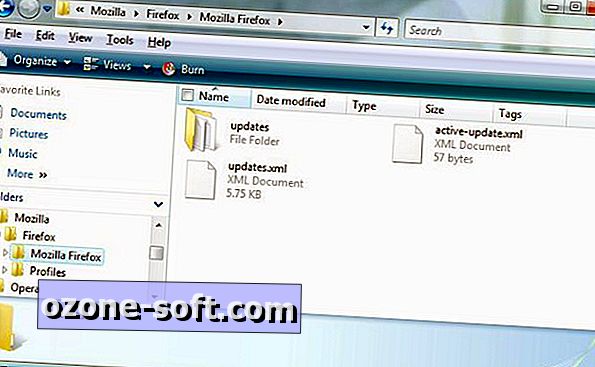
Preprečite, da bi podatki za samodokončanje potekali z AWOL
Funkcija samodokončanja Firefoxa je odlična za varčevanje pri vnosu podatkov v spletne obrazce. (Podobna funkcija je na voljo za lokacijsko vrstico brskalnika.)
Na žalost Firefox včasih pozabi vnose za samodokončanje. Najprej se prepričajte, da je brskalnik nastavljen tako, da si zapomni podatke: v Firefoxu 3.6 kliknite Orodja> Možnosti> Zasebnost in preverite, ali je označeno "Zapomni si zgodovino iskanja in obrazca".
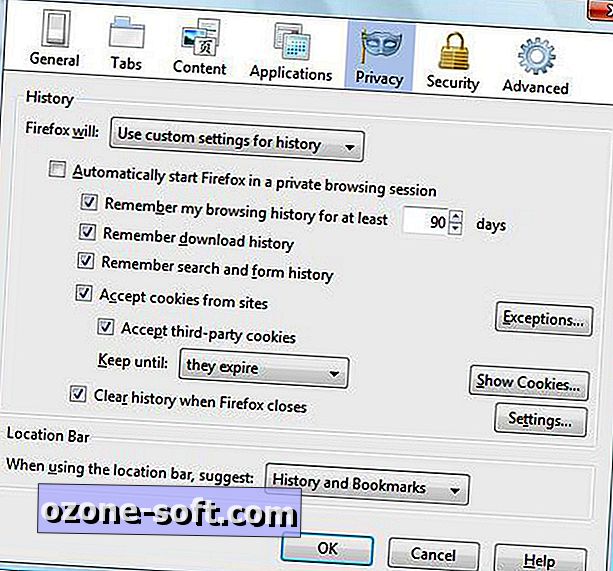
Če ste v istem oknu označili možnost »Počisti zgodovino, ko se Firefox zapre«, kliknite gumb Nastavitve na desni in se prepričajte, da zgodovina obrazca in iskanja ni označena.













Pustite Komentar